Az egyedi színek a színpalettában helyezkednek el. Ezek valójában egy egyedi színpaletta katalógusban vannak.
Ahhoz, hogy a másik munkaállomáson is megjelenjenek az egyedi textúráid, elérhetővé kell tenned azokat. Ezt a színek, textúrák átvitelével érheted el.
A színek átvitele történhet táblázatos formában, másolással és a szerverünkre való feltöltéssel.
Táblázatos átvitel
A táblázatos átvitelhez válaszd a „Beállítás|Grafika|Színskála…” parancsot.
A megjelenő ablak bal felső cellájára kattintva jelölheted ki a teljes táblát.
A „CTRL+C” billentyű kombinációval másold a táblát vágólapra.
Ezt mentsd el egy táblázatkezelő segítségével.
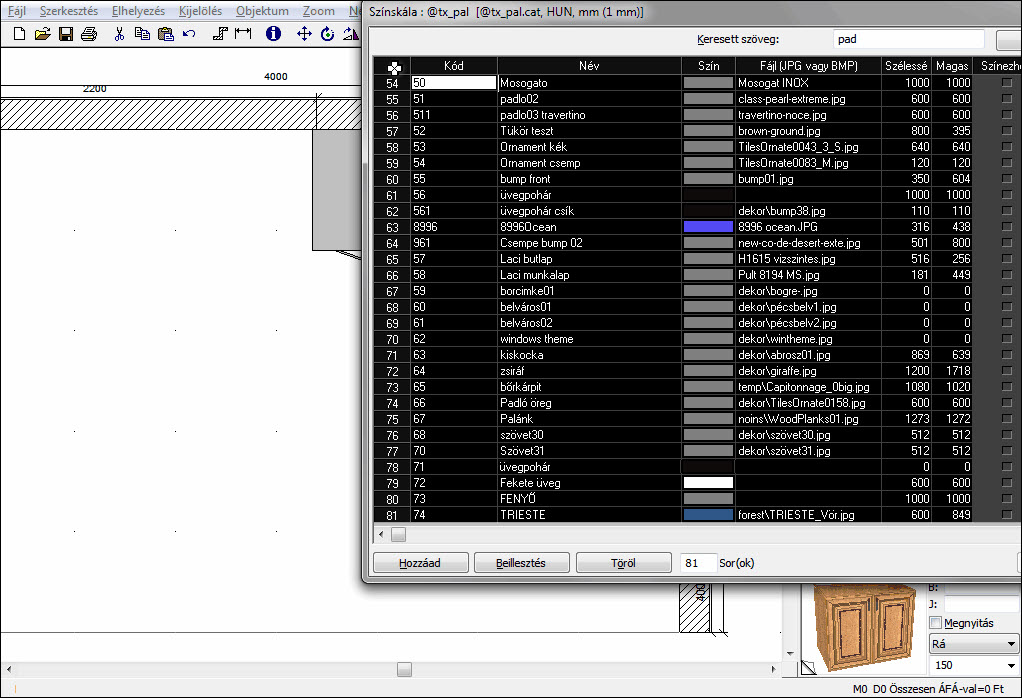
A meglévő munkaállomás Textures mappáját másold át az új munkaállomásra.
Az új munkaállomáson válaszd a „Beállítás|Grafika|Színskála…” parancsot.
A megjelenő táblában add hozzá a szükséges sorokat, majd a mentett táblázatból kimásolva illeszd be a sorokat.
Végül kattints a „Mentés” gombra.
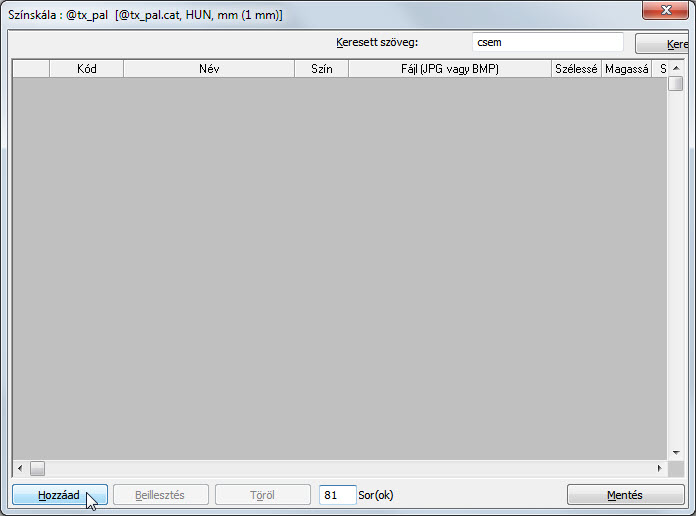
Átvitel szerveren keresztül
Válaszd a „Beállítás|Katalógusok|MobiScript…” parancsot.
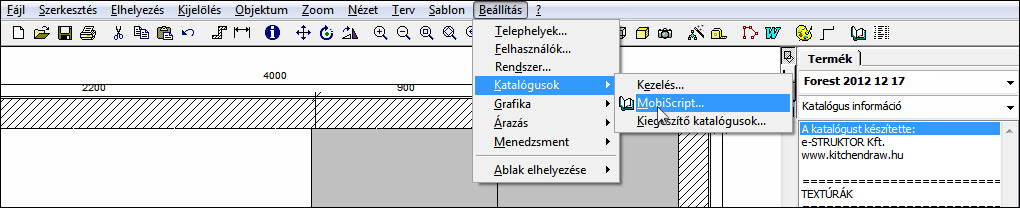
A megjelenő tábla menüjéből válaszd a „Fájl|Megnyitás…” parancsot.
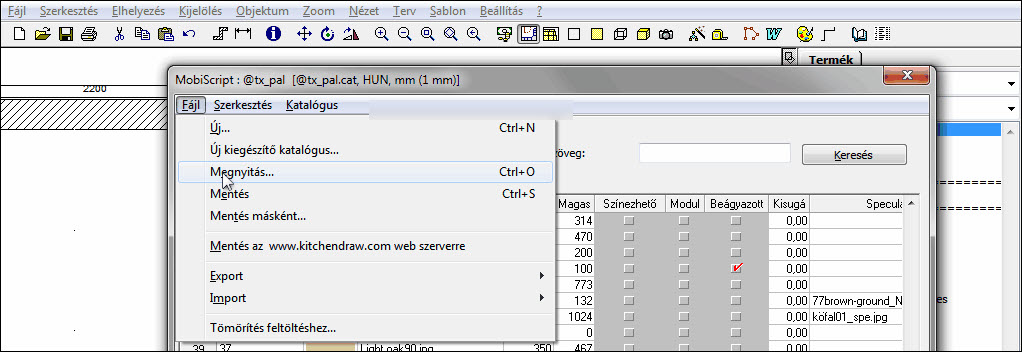
Válaszd a „@tx_pal” katalógust, majd nyissa meg.
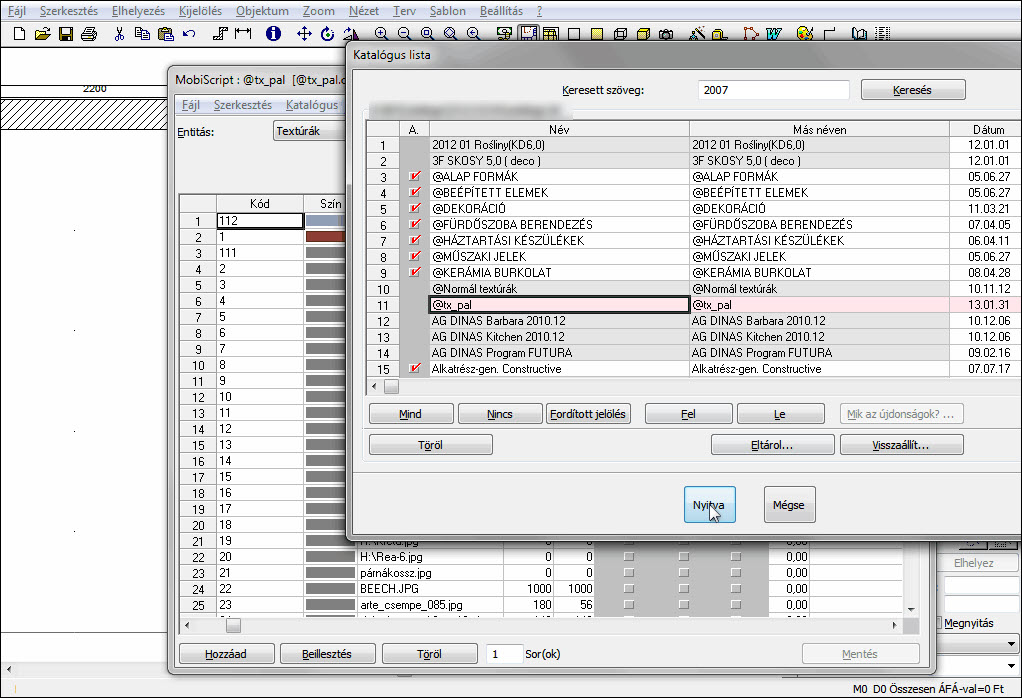
Ha a textúrákat is szeretnéd a szerverre feltölteni a katalógusokkal együtt, akkor azokat be kell ágyazni.
Ehhez jelöld be az adott textúra jelölőnégyzetét a „Beágyazott” oszlopban, majd kattints a „Mentés” gombra.
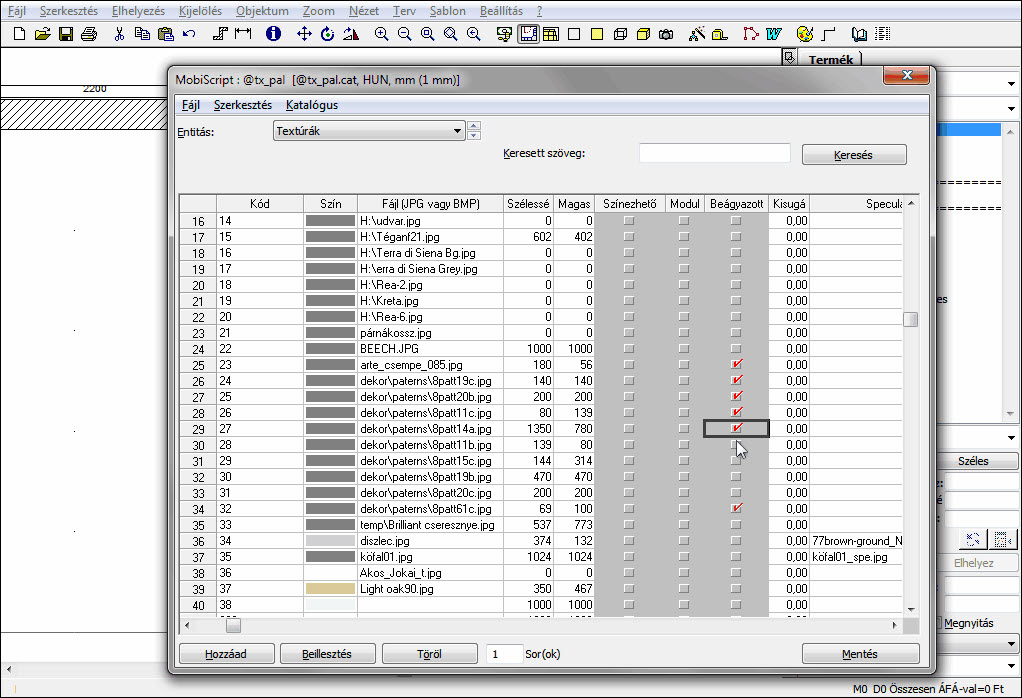
A feltöltéshez válaszd a „Fájl|Mentés a kitchendraw.com webszerverre” parancsot.
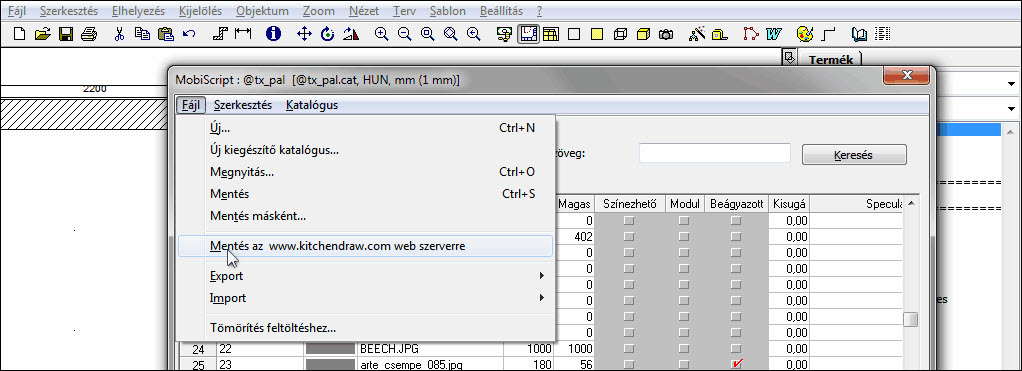
A feltöltés végén kattints a „Bezár” gombra.
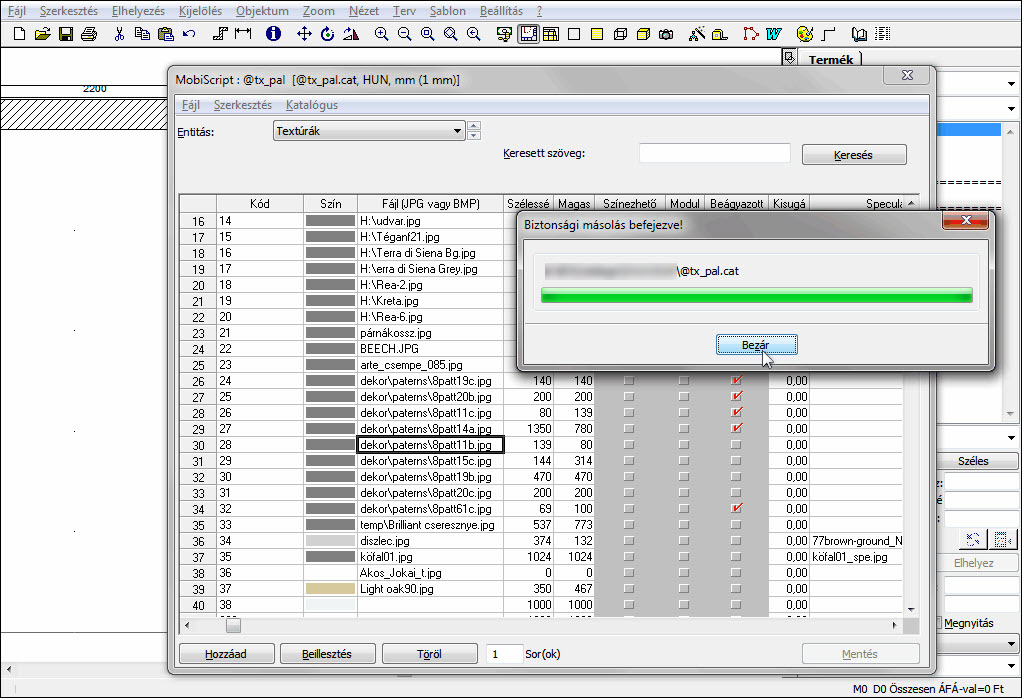
Ezt követően a letölthető katalógusok között megjelenik egy új, számmal ellátott katalógus, amit az új munkaállomáson egy kattintással telepítheted.
Fontos!
Ha a regisztrált fiókhoz több felhasználót rendelnek hozzá, akkor ezen felhasználók jogosultak lesznek az egyedi színpaletta letöltésére. Ezzel felülírhatják saját egyedi színpalettájukat. Amennyiben a fiókhoz tartozó többi felhasználó saját egyedi színpalettáját szeretné megtartani, úgy le kell tiltani a frissítés lehetőségét.
Ehhez válaszd a „?|Szerviz|Katalógusok letöltése…” parancsot.
Az alapértelmezett böngésződön megnyíló oldal alsó részében vedd ki a pipát a „@TX_PAL.cat” Auto frissítés jelölőnégyzetből.
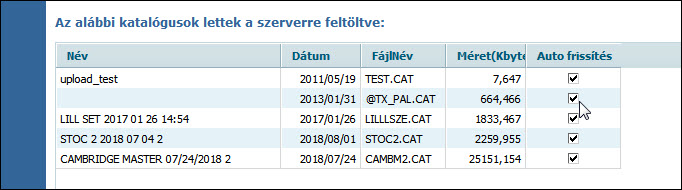
Megjegyzés
Egy felhasználói fiókhoz egy színpaletta tölthető fel a szerverre.

